Nommez plusieurs fenêtres pour les parcourir facilement.
Les dizaines d’onglets ouverts sont toujours faciles à gérer. Au moins, vous pouvez voir le nom du site dans l’onglet et y accéder. Mais gérer plusieurs fenêtres peut être délicat. De nombreuses personnes aiment utiliser des fenêtres distinctes lorsqu’elles travaillent pour séparer les éléments du travail des autres.
Lorsque vous utilisez plusieurs fenêtres Chrome pour le travail et des éléments non liés au travail, il peut être difficile de garder une trace de ces éléments. Mais avec la version 90 de Chrome, la gestion de plusieurs fenêtres Chrome devient plus facile grâce à l’ajout de la fonction de dénomination des fenêtres.
Attribution d’un nom à une fenêtre dans Chrome
Pour bénéficier de la fonctionnalité de dénomination des fenêtres, vous devez utiliser la dernière version de Chrome. Vous pouvez vous assurer que vous utilisez la version mise à jour dans les paramètres de Chrome.
Accédez au menu à trois points dans le coin droit de la barre d’adresse et sélectionnez”Paramètres”dans le menu.
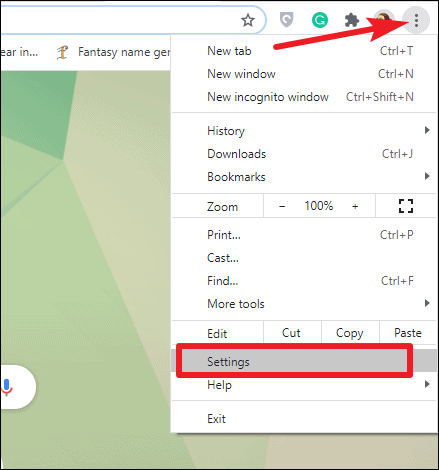
Dans le menu de navigation sur la gauche, accédez à”À propos de Chrome”.
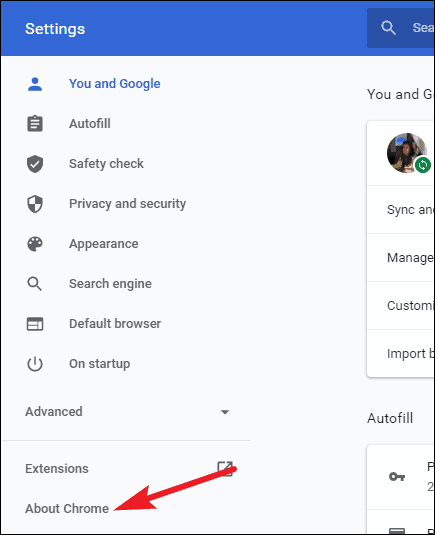
Si vous utilisez la dernière version du navigateur, celle-ci doit afficher la version 90 ou supérieure. Sinon, la mise à jour démarrera automatiquement et vous devrez relancer le navigateur pour terminer la mise à jour.
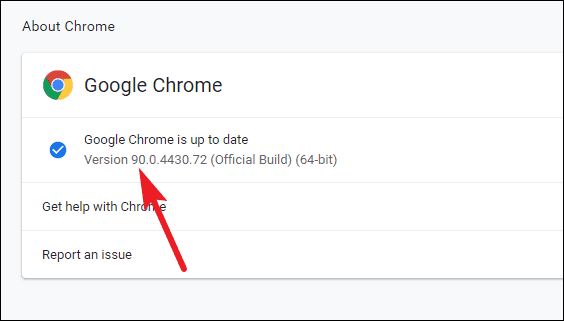
Une fois Chrome mis à jour, vous pouvez facilement nommer les fenêtres Chrome sur votre ordinateur. Ouvrez le menu à trois points et accédez à «Plus d’outils». Ensuite, cliquez sur «Fenêtre de nom» dans le sous-menu.
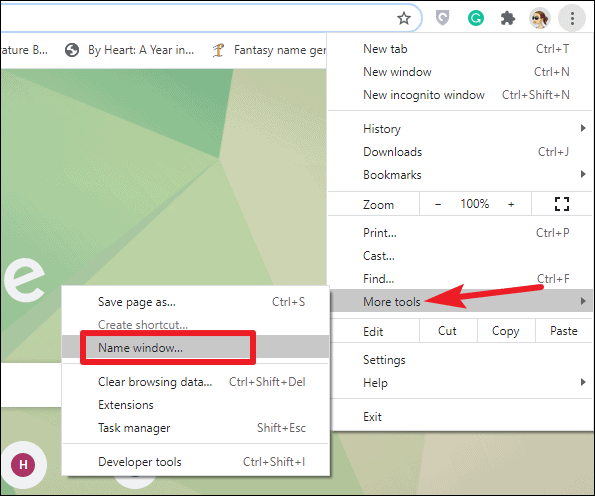
Vous pouvez également cliquer avec le bouton droit de la souris sur la fenêtre du navigateur, puis sélectionner”Fenêtre de nom”dans le menu contextuel.
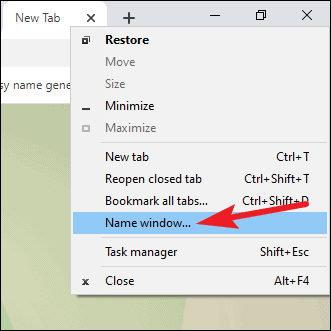
Une zone de texte «Fenêtre de nom» s’ouvrira. Saisissez le nom et cliquez sur «OK».
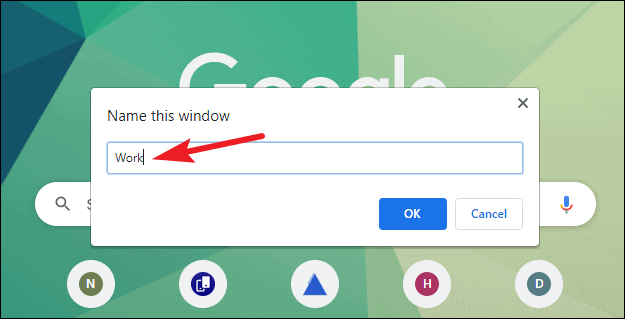
Le nom apparaîtra dans la fenêtre d’aperçu lorsque vous passez la souris sur une fenêtre Google Chrome ouverte à partir de la barre des tâches.
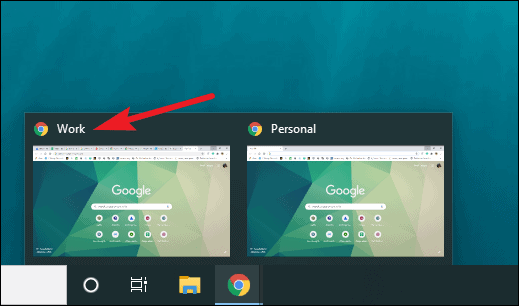
Chrome se souviendra des noms des fenêtres lors de leur restauration en cas de plantage ou lorsque vous les fermez brusquement (si vous l’avez configurée ainsi).
Il est assez facile de nommer Windows dans Chrome. Désormais, lorsque vous travaillez avec plusieurs fenêtres, vous pouvez facilement les gérer.

